即使它需要使用前先付費,最終當更多人認真看待你時,你會感謝你自己在一開始做了對的選擇。
我成為hostgator的付費客戶至少有五年了。它是我第一個使用的主機服務。
以下是我對它們的服務的誠實評價與意見:
它是一個很好的入門虛擬主機。例如:如果你是網站的初學者,它是一個讓你起步的好選擇,便宜且經濟實惠。或者如果你只是不確定該選擇哪一個品牌的虛擬主機,Hostgator永遠都是一個安全的選擇。
Hostgator真的很經濟實惠又好用,在任何時候,只要我腦袋靈光一閃一個隨機的網站想法,或要幫家人創建網站,我總是使用Hostgaor。
對於比較進階的網站架構,或已經通過審核的商業點子,我通常會使用更加昂貴的虛擬主機。幸運的是,現今網路發達,購物比較與比較皆方便,這也代表,如果你不喜歡Hostgator的服務,轉換到一個不同的主機商也相當簡單。
2022 Hostgator 評價總 | 中文版
優點:
- 目前特惠專案加附免費域名,點此前往了解更多!
- 很好的入門虛擬主機 。
- 很好的上線時間(很少會故障,這代表你的網站在接近100%的時間都是上線的)
- 優良的支援服務。雖然沒有到超級好,但Hostagtor的支援團隊會回答你所有的問題。
- 非常經濟實惠,最便宜的主機商之一。
缺點:
- 它們沒有最佳的中文支援,然而你可以點選此處查看其他類似Hostgator但有提供繁體中文的主機商清單。
- 標準的推銷招式。每次你嘗試著做什麼,他們會試圖向你行銷東西。
- 加載速度有待改進。
- 沒有位於亞洲的伺服器。全部的伺服器都位於美國。
Hostgator 是什麼?
Hostgator是一個受歡迎的美國虛擬主機商,它至今已經成為業界龍頭好幾年的時間了。換句話說,它們是一個成功的國際大品牌!
很容易上手和優良的服務
我們發現它們的服務介面非常容易操作,更好的是,當你有問題時,它們的支援團隊回覆的速度非常快。
除了電話支援服務外,它們也有聊天以及信箱支援管道。也就是說,如果你有任何語言溝通問題,你隨時可以使用Google翻譯來把你的文字翻成英文,完全不用擔心沒辦法溝通。
一般來說,只要你的請求是合情合理的,不管你有什麼問題,它們都很快地會幫助你。
Hostgator 教學
設立hostgator相當簡單。
首先,去到他們網站Hostgator.com然後選擇一個方案:
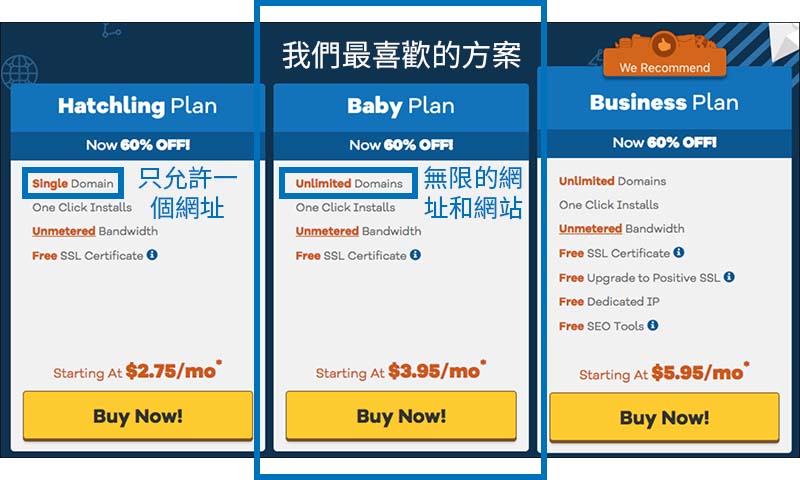
我們推薦的方案 | 收費
Hatchling Plan: 幼體方案
- 最便宜!
- 只能使用一個網址
- 包含免費的SSL憑證(提升網站安全性的東西)
Baby Plan: 嬰兒方案(我們最喜歡的方案
- 這是我們推薦你購買的方案。便宜且讓你能夠建立不只一個網站。
- 無限的網址和網站
- 包含免費的SSL憑證(提升網站安全性的東西)
一旦你選擇了一個方案,下一步是選擇一個網址
提醒:如果你想用的網址已經被使用了,他們會通知你 🙁
你也會需要選擇一個網域延伸稱作‘TLD’。例如:.com, .org, .tw都是‘TLD’。我們推薦 ‘.com”,它是最普遍且對於國際品牌來說最好的。使用 ‘.com”絕對不會錯。
步驟一:
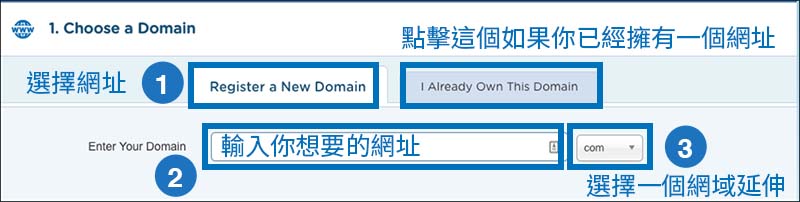
- 選擇網址
- 點擊這個如果你已經擁有一個網址
- 輸入你想要的網址
- 選擇一個網域延伸
步驟二: 選擇一個虛擬主機方案

- 選擇一個付費週期
- 選擇一個用戶名
- 選擇一個安全鎖,類似一個密碼,但是為了額外保護
步驟二: 輸入你的付款資訊
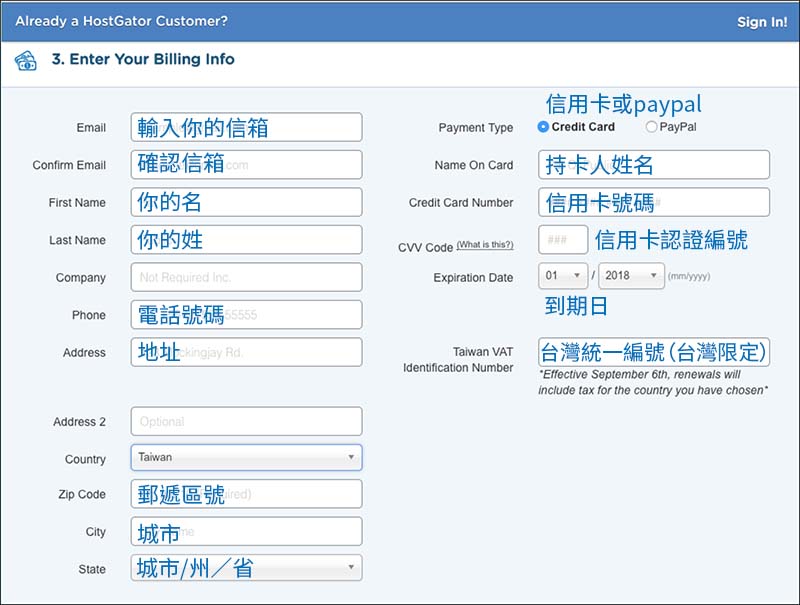
- 輸入你的信箱
- 確認信箱
- 你的名
- 你的姓
- 電話號碼
- 地址
- 郵遞區號
- 城市
- 城市/州/省 / 國家
- 信用卡或paypal
- 持卡人姓名
- Ccv – 信用卡認證編號
- 到期日
- 台灣統一編號(台灣限定)
步驟三: 額外服務
他們嘗試著向你推銷的大部分額外服務,說實在你真的不太需要。唯一一個你有可能想取得的是 “Site Backup,”因為它會備份你的網站和儲存你所有的心血!
輸入折價碼(如果你有的話):

閱讀使用者條款然後結帳
你在結帳前需要同意他們的使用者條款,打勾代表你已經閱讀使用者條款。
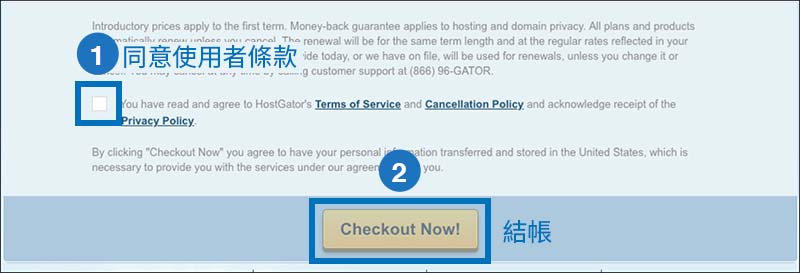
現在會發生什麼事呢…?
一旦你點擊結帳,你應該會被問你想要如何建立你的網站。我們建議以下的建立平台:

它是一個非常好的軟體,它會幫助你快速地建立你的網站。更好的事,它是完全免費的
如果他們問,安裝它。
如果他們沒有問,沒關係,我們會教你如何安裝它。
檢查你的信箱
到這個步驟,所有的登入資訊應該都已經被寄到你的信箱了。檢查你的信箱然後登入你的網站的控制台。
登入畫面看起來像這樣
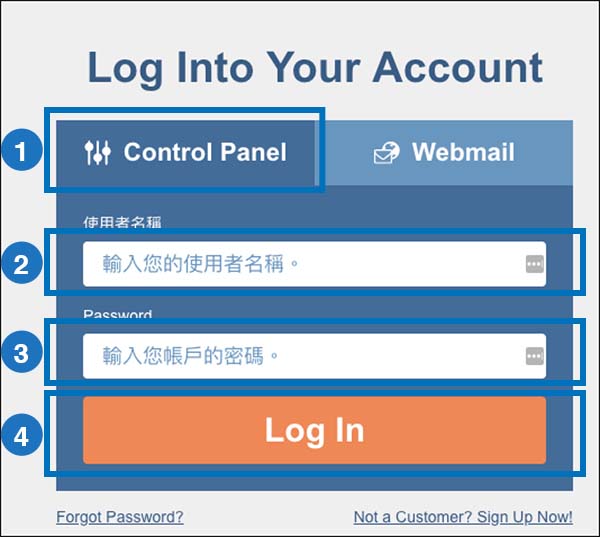
改變語言
一旦你登入了,如果你想要把語言改變成中文。即使大部分的選系還是會維持英文,還是比全部英文好且還是很有幫助。
這個選項藏在畫面的最下面。
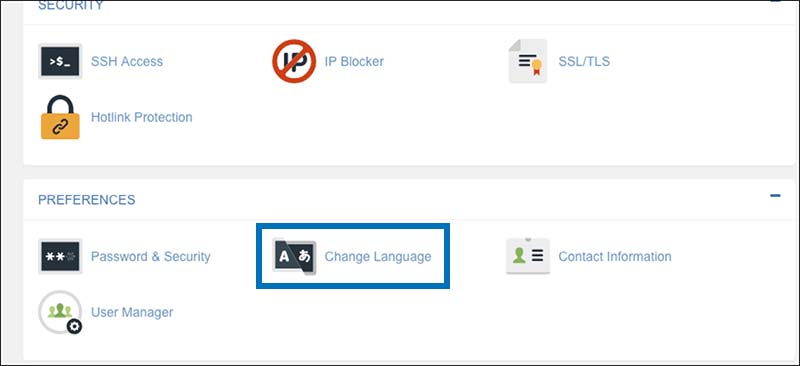
選擇中文且送出:
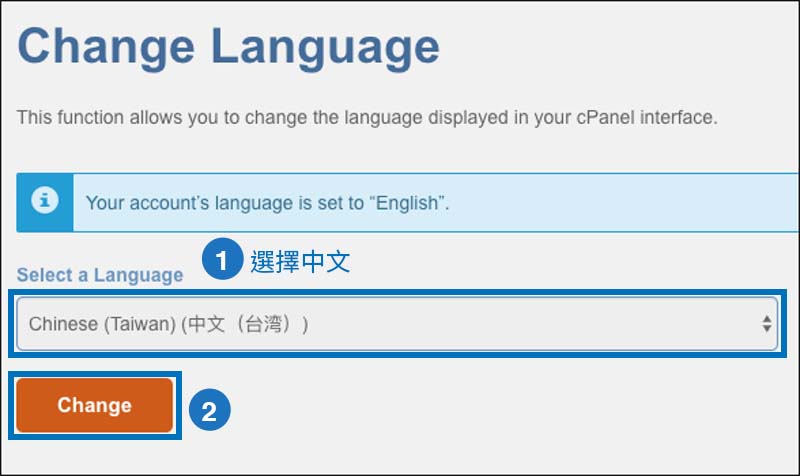
安裝建立平台
如果你先前沒有安裝Wordpress,你首先會需要做以下的事情:
附加網域 – Addon Domain
首先我們需要檢查你的網域是不是已經被加入了。
在控制台得主葉面,靠近上方,選擇「Addon Domains」
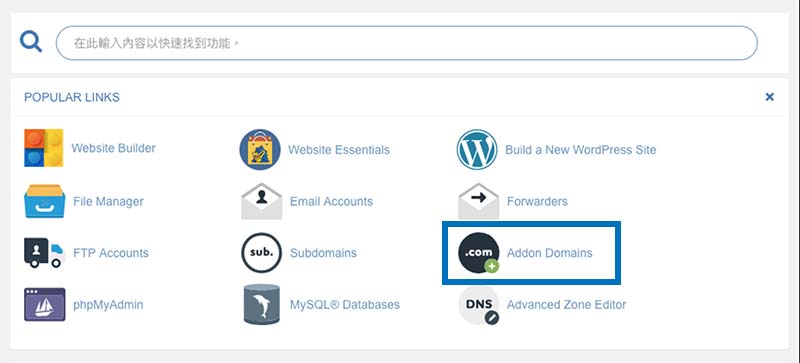
下一步,看看你的網域是否已經被列出,如果沒有,我們需要加入它。
它可以在這裡找到
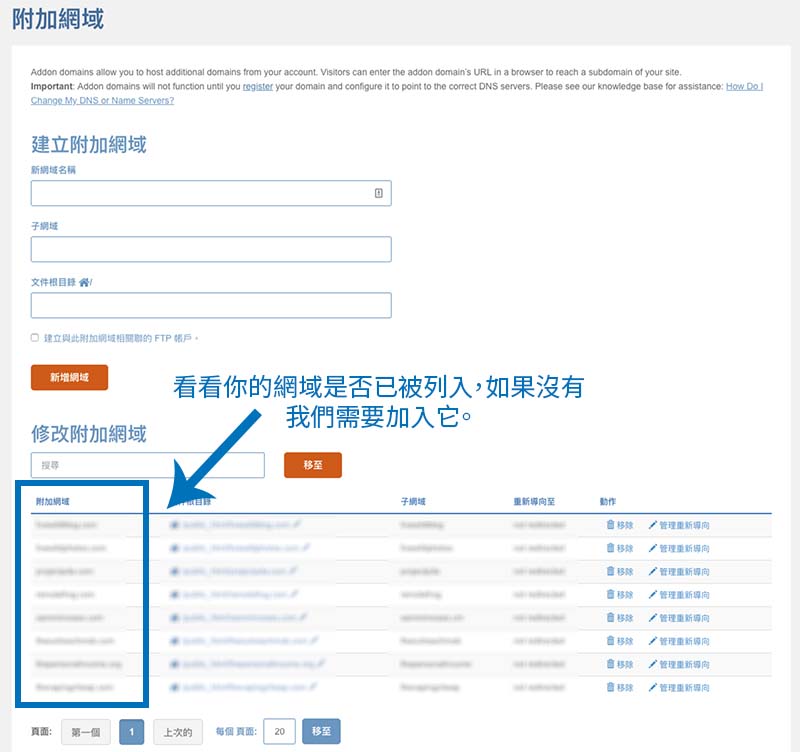
看看你的網域是否已被列入,如果沒有我們需要加入它。
如果你的網站不再清單中,我們需要加入它:
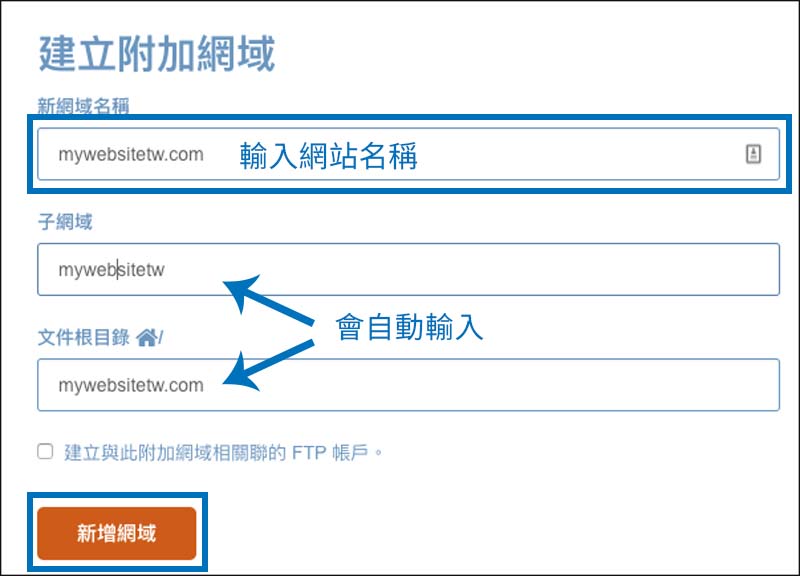
- 輸入網站名稱
- 會自動輸入
記得,如果你還沒跟hostgator註冊你的網域,你會需要改變你的網址伺服器。
安裝建立平台,快完成了!
我們現在快完成了。現在我們只需要安裝Wordpress。回到控制台的主頁面。
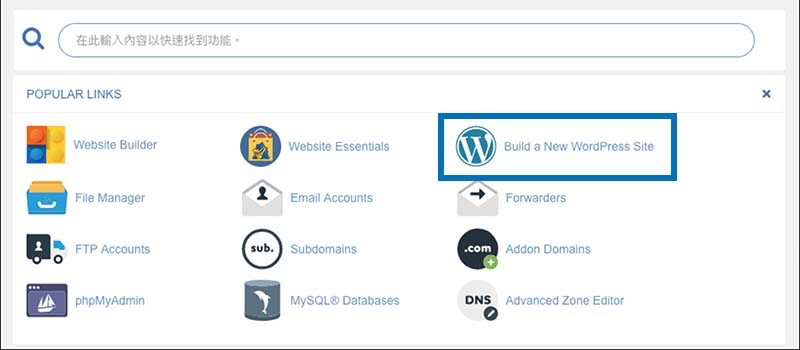
接下來,我們只需要選擇你的網誌。忽略下面所有的銷售宣傳,我們會教你免費的方式。
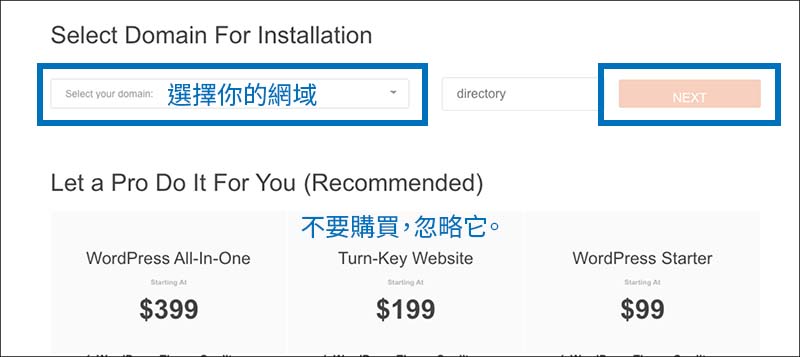
- 選擇你的網域
- 不要購買,忽略它。
現在,這個步驟很重要。你需要建立你的網站你登入資訊。它需要與你的Hostgator登入資訊不同。
重要提醒:除了用戶名,其他的東西你都可以之後再改變。不要擔心如果你需要先想一個短暫的東西。
確保你儲存這些資料****
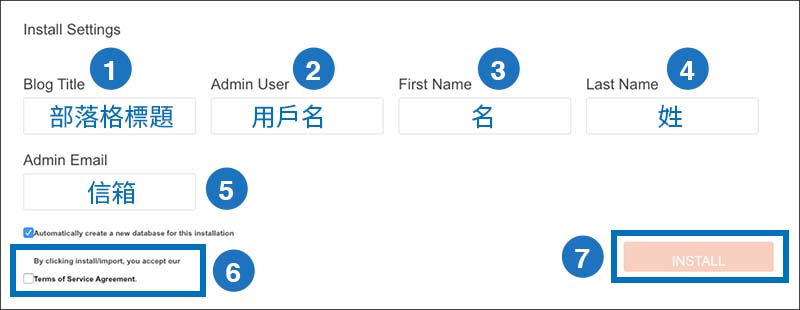
你完成了!
你接下來應該做什麼?
下一步你應該閱讀我們的WordPress教學!學習如何完成你已經開始的心血。